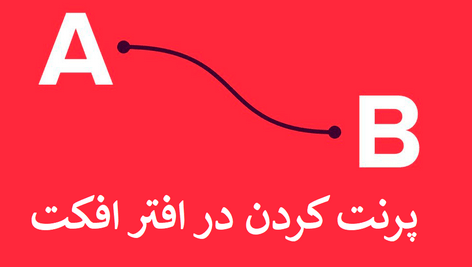
یکی از ابزار های پر کاربرد در افتر افکت پرنت کردن لایه ها به یک دیگر است که در این مقاله می خواهیم به آموزش پرنت کردن در افتر افکت و انواع آن و روش پرنت کردن در محیط افتر افکت بپردازیم. می توانید نمونه استفاده از پرنت کردن را در پروژه آماده افتر افکت هایی که توسط طراحان منتشر می شود مشاهده کنید.
آموزش پرنت کردن در افتر افکت
پرنت کردن در افتر افکت چیست؟
برای معرفی و توضیح ابزار پرنت کردن در افتر افکت ابتدا باید بدانید به معنی لغوی پرنت به معنی والدین است و به ظاهر بهترین نام برای این ابزار بسیار مفید در افتر افکت می باشد. با یک بیان ساده می توان پرنت کردن را پیروی کردن از انیمیت لایه ای خاص عنوان کرد یعنی برای همراه کردن لایه ای با لایه ای دیگر .
با این کار به جای ایجاد انیمیت لایه ی جدید آن را مانند لایه ای که قبلا ایجاد شده و به آن لایه حرکت و انیمیشن داده شده مرتبط ساخت و هر جابجایی و حرکتی که برای لایه ابتدایی شکل گرفته به لایه دوم انتقال داد. با این کار دیگر نیازی به کی فریم دادن به لایه دوم نیازی نیست و هر اتفاقی که برای لایه ی ابتدایی شکل خواهیم داد لایه پرنت شونده از آن پیروی و دنبال خواهد کرد.
انواع پرنت کردن در افتر افکت
به دو صورت می توان از ابزار پرنت در افتر افکت استفاده کرد. اول زمانی است که شما می خواهید تمامی اتفاقات و انیمیشن های لایه ابتدایی را لایه ی پرنت شونده به ارث ببرد و پیروی کند. روش دوم این است که فقط یکی از خواص یا انیمیشنی که در لایه مادر و یا ابتدایی را برای پیروی کردن استفاده کرد و از سایر انیمیشن ها پیروی نکند . در ادامه بصورت کامل در این مورد و روش پرنت کردن یک مورد از انیمیشن های موجود توضیح خواهیم داد.
آموزش پرنت کردن در افتر افکت
روش پرنت کردن لایه ها به یکدیگر
در ابتدا باید برای پرنت کردن ستون پرنت را در تایم لاین به نمایش درآورد. برای این کار مانند شکل بر روی سطر مورد نظر کلیک راست کرده و گزینه columns و بعد از آن نیز با کلیک بر روی parent می توانید این ابزار را فعال کنید.
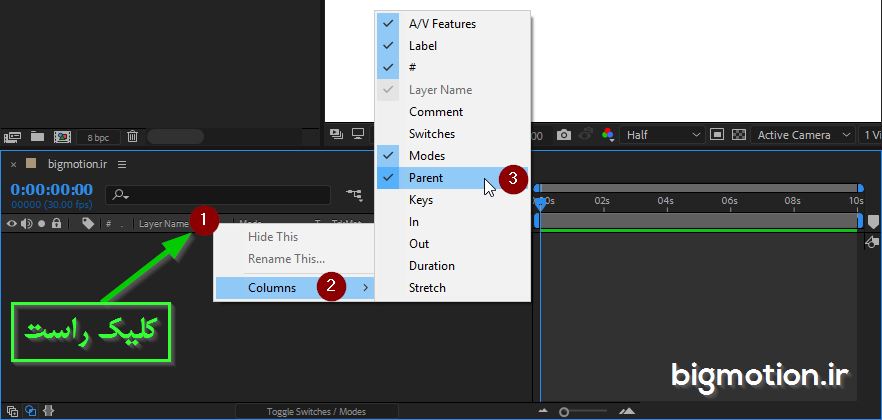
روش اول )
پس از این که توانستیم ستون پرنت را در تایم لاین فعال کنیم می پردازیم به روش پرنت کردن در افتر افکت. برای مثال سه شیپ لایر به نام های 1 و 2 و 3 ایجاد کرده ایم به اشکال مستطیل، دایره و مثلث. به شکل مستطیل دو انیمیشن پوزیشن و اسکیل داده ایم تا در مدت 2 ثانیه این انیمیشن قابل اجرا باشد. حالا می خواهیم لایه ی سوم که مثلث باشد هم مانند مستطیل جابجا و کوچک شود.
بنا براین مانند تصویر زیر عمل می کنیم تا عمل پرنت کردن را برای این به ارث بردن یا همگام سازی انجام شود و دیگر نیازی به ساخت کی فریم مشابه مستطیل برای شیپ مثلث نباشد.
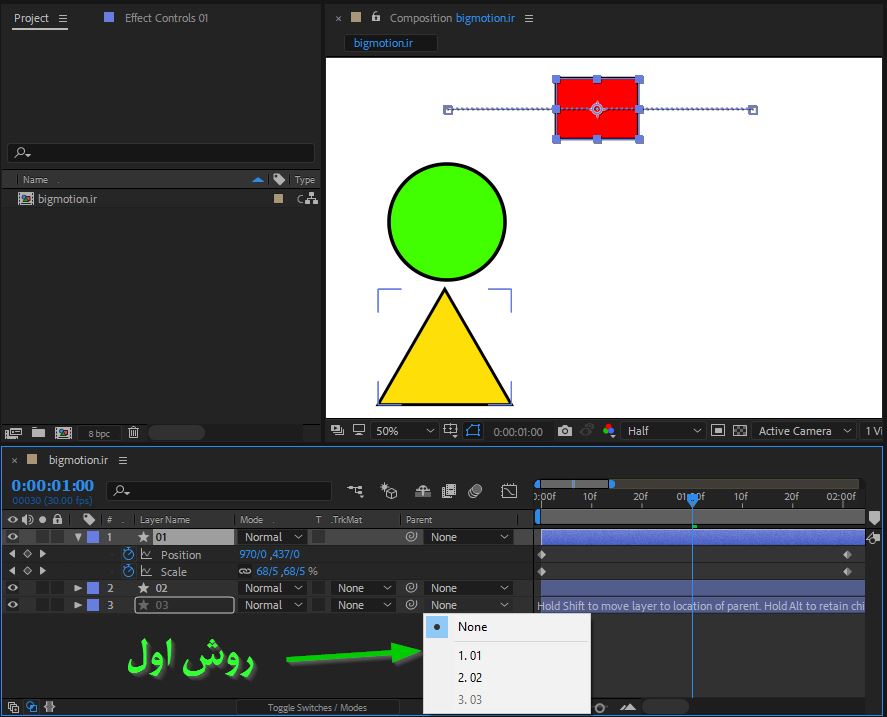
فقط کافیست زیر منوی بخش پرنت لایه سوم را باز کنیم و لایه 01 را انتخاب کنیم. بدین صورت لایه سوم از لایه اول پیروی می کند.( به اصطلاح می گوییم لایه سوم به لایه اول پرنت شده)
روش دوم )
روش دوم با درگ کردن (کشیدن) و دراپ کردن یا همان رها کردن انجام می شود. یعنی بصورت سریع تر و آسان تر این عملیات پرنت را اجرا کردن می باشد. فقط کافیست دکمه پرنت را با پایین نگه داشتن دکمه موس نگه دارید و بکشید و بر روی لایه 01 رها کنید و بدین ترتیب عملیات پرنت انجام می شود. مانند شکل زیر.
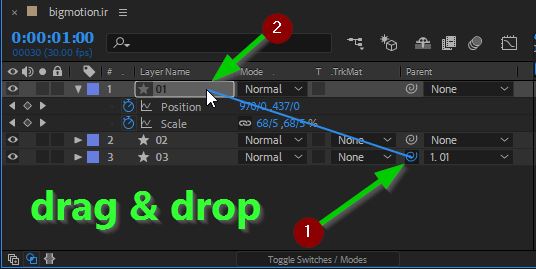
روش سوم)
تا به حال با دو روش پرنت کردن در افتر افکت آشنا شدیم. ولی برخی مواقع می خواهیم از یک خاصیت به کار رفته در لایه ای پیروی کنیم و نیازی به همه ی انیمیشن ها نداریم. برای مثال ما در لایه شماه 1 (مستطیل) در مدت زمان 2 ثانیه مستطیل را از محلی به محل دیگر انتقال دادیم و در طول این انتقال انیمیشن کوچک کردن یا همان اسکیل را هم به آن اضافه کرده ایم.
ولی می می خواهیم لایه 03 (مثلث) فقط از جابجایی لایه اول پیروی کند و از خاصیت اسکیل پیروی نکند. برای این اتفاق باید به روش زیر عمل کرد.
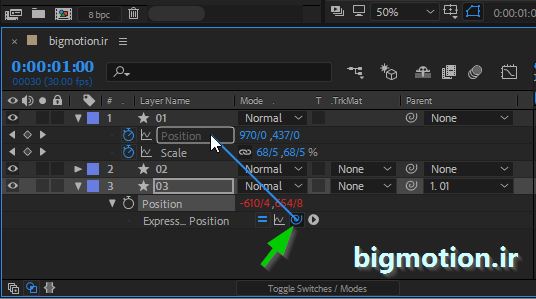
- لایه سوم را انتخاب می کنیم
- کلید P را برای نمایان کردن position بر روی کیبورد فشار می دهیم
- با نگه داشتن کلید alt بر روی کیبورد + کلیک بر روی استاپ واچ (کرنومتر) زیر منوی تصویر بالا نمایان می شود.
- مانند روش دوم با کشیدن و رها کردن position لایه سوم را همگام یا پرنت می کنیم به position لایه ی اول
بدین صورت می توانیم پرنت را محدود به انیمیشن خاص انجام دهیم. نکته) باید رها کردن را بر روی همان خاصیتی انجام دهیم که مایل به همگام سازی آن هستیم.
چرا از پرنت کردن باید استفاده کرد؟
شاید در ابتدای راه آشنایی با نرم افزار ادوبی افتر افکت با موضوع پرنت و کارایی این ابزار بسیار محبوب آشنایی نداشته باشیم. ولی در طول پیشروی به درک بهتر این ابزار خواهیم رسید.چرا که در پروژه های سنگین که به تعداد فراوانی لایه احتیاج خواهیم داشت برای ساخت پروژه ، مانند ساخت یک انیمیشن موشن گرافیک و زمانی که می خواهیم یک روش را برای سایر لایه ها تکرار کنیم . متوجه می شویم که نیاز به کی فریم های بیشمار داریم و اینجاست که متوجه این موضوع خواهیم شد که ابزار پرنت به چه میزان از زمان ما صرفه جویی و حتی از سنگینی پروژه کاهش می دهد.
به عبارتی داشتن کی فریم های متعدد در ساخت پروژه باعث پر شدن فضای رم کامپیوتر شده و باعث کندی سرعت در سیستم های ضعیف تر شده و استفاده از پرنت کردن در افتر افکت می تواند چاره ای بر حل این مشکل باشد. پرنت کردن در کنار نال آبجکت 2 خاصیت مرتبط به هم را برای سهولت در پیروی کردن ایجاد کرده اند.
اگر نیاز به آموزش در مورد نال آبجکت دارید می توانید به صفحه آموزش این ابزار پرکاربرد با کلیک بر روی عبارت آموزش نال آبجکت مراجعه کنید.
با رفتن به صفحه مقالات بیگ موشن و مطالعه مقالات رایگان می توانید به جواب سوالات خود در مورد نرم افزار ادوبی افتر افکت برسید. هم چنین برای بهبود انتشار مطالب پیشنهادات خود را با ما در میان بگذارید. در بیگ موشن می توانید بهترین پروژه های روز دنیا را که به صورت روزانه در وب سایت منتشر می شود را مشاهده و دریافت نمایید فقط کافیست به بخش پروژه آماده افتر افکت و پروژه آماده پرمیر وب سایت مراجعه کنید. ترانزیشن ها و همچنین فوتیج ها و نیز افکت های صدا را که به صورت رایگان منتشر می شوند، دانلود کنید.
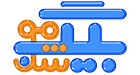 بیگ موشن | مرجع بهترین پروژه های آماده گرافیکی
بیگ موشن | مرجع بهترین پروژه های آماده گرافیکی










